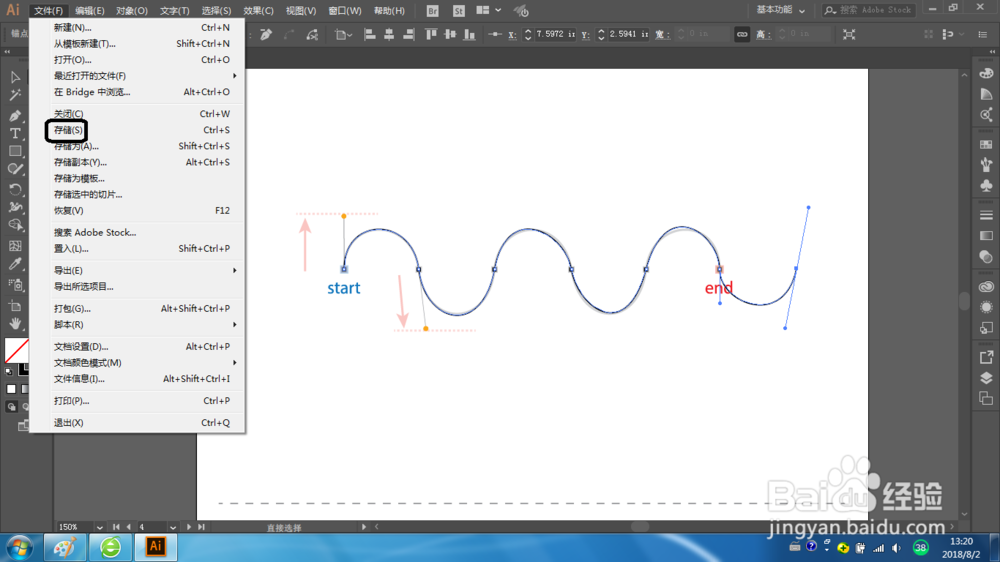1、在文档窗口左下角的画板导航下拉列表中选择画板4。使用缩放工具将该画板上部放大数次。

2、在控制面板中,将填色设为【无】,描边色设为【黑色】。同时确保该面板中的描边粗细为1Pt。

3、选择工具箱中的钢笔工具,单击标有【Start】的蓝色小框并向上拖曳出一条与圆孤相切的方向线。

4、单击圆孤的黑色右端点并向下拖曳,当鼠标到达下方的金色点时,使用方向手柄调整圆孤形状后再松开鼠标。
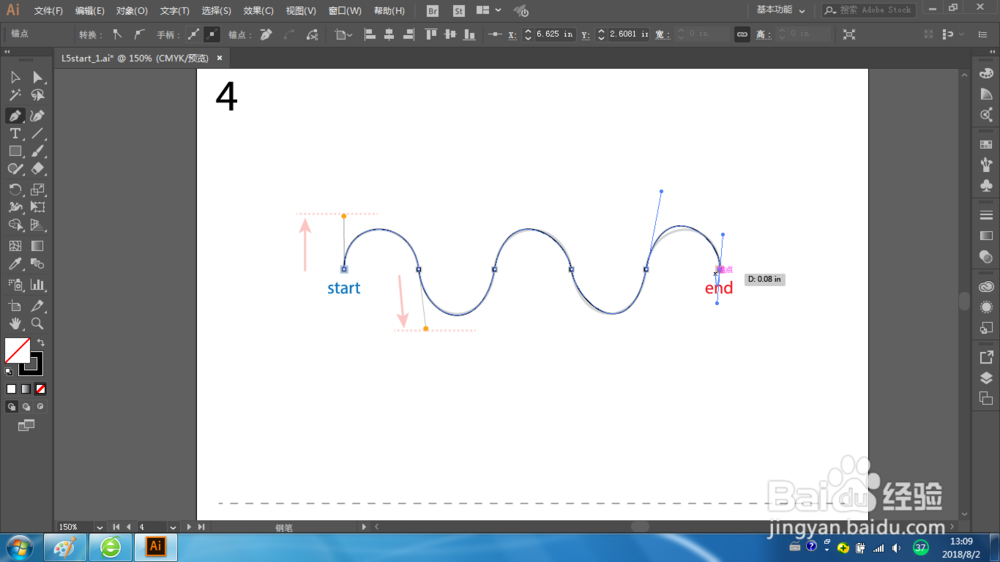
5、继续绘制这条路径,交替地执行单击并向上拖曳,单击并向下拖曳,只需在路径上有黑色方框的地方设置描点。

6、如果绘制过程中出现了错误,可选择菜单【编辑】-【还原钢笔】以撤消该步操作,,然后重新绘制。

7、路径绘制完毕后,使用直接选择工具选择任意一个锚点。

8、选择菜单【文件】-【存储】。